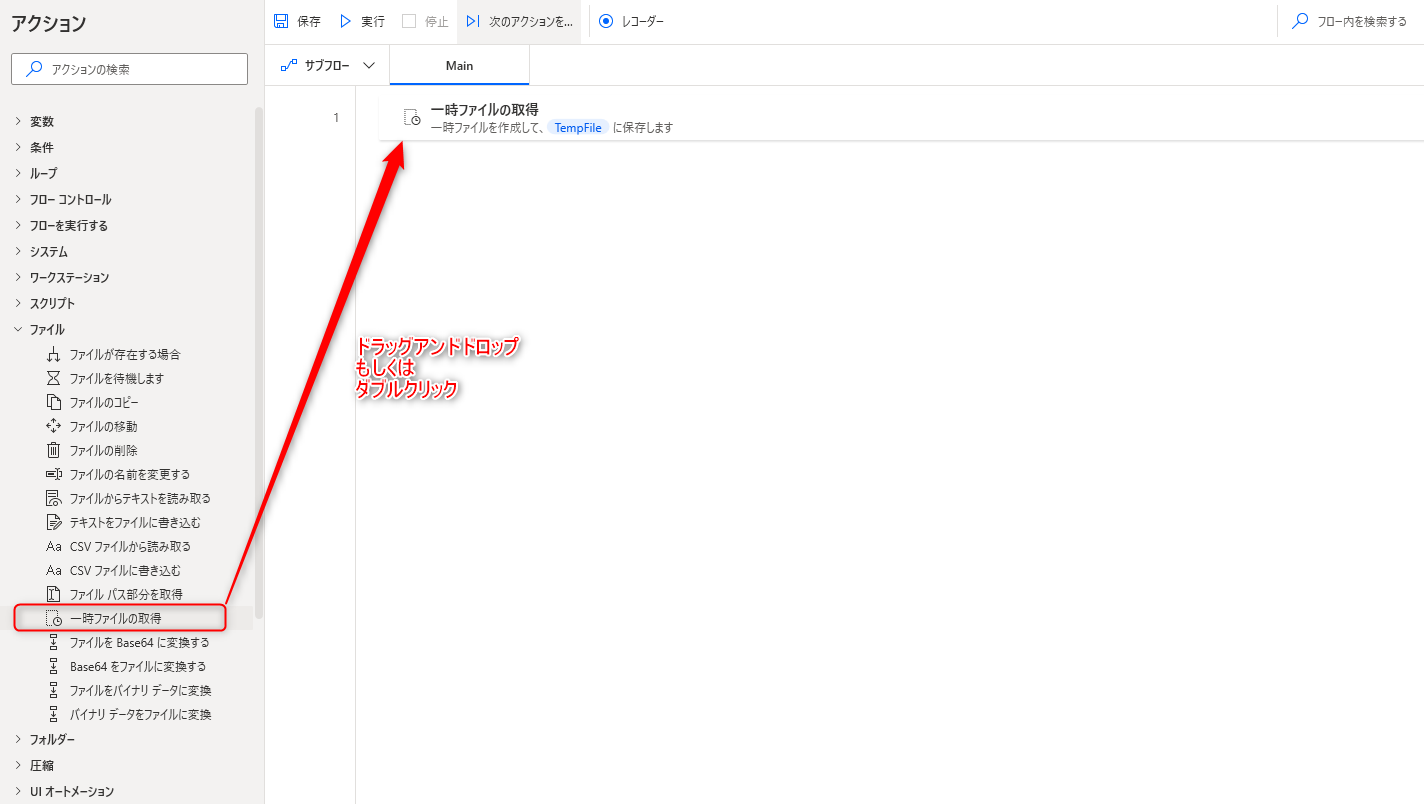一時ファイルの取得 アクションは、フローを実行中にのみ使用するファイルを一時的に作成するアクションです。
「テキストをファイルに書き込む」アクションなどと組み合わせることで、一時的なデータを保持しておくといった使い方ができます。
アクションの使い方
追加方法
アクションの「ファイル」グループより、「一時ファイルの取得」アクションを選択し、ドラッグアンドドロップ もしくは ダブルクリックすることでフローに追加できます。
パラメータ
本アクションで設定するパラメータはありません。
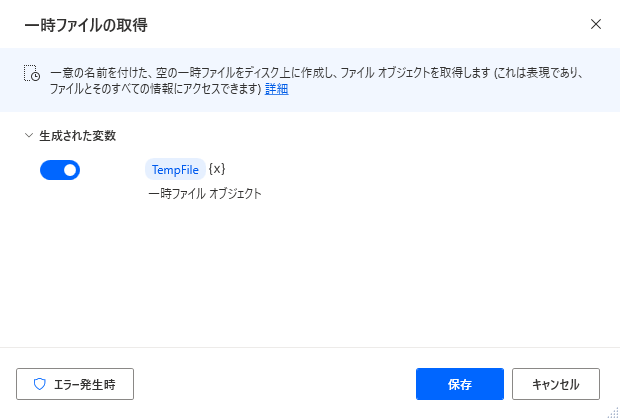
生成された変数
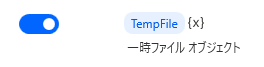
アクション実行時に設定した名前の変数が生成されます。
デフォルトの名前
%TempFile%
取得結果イメージ
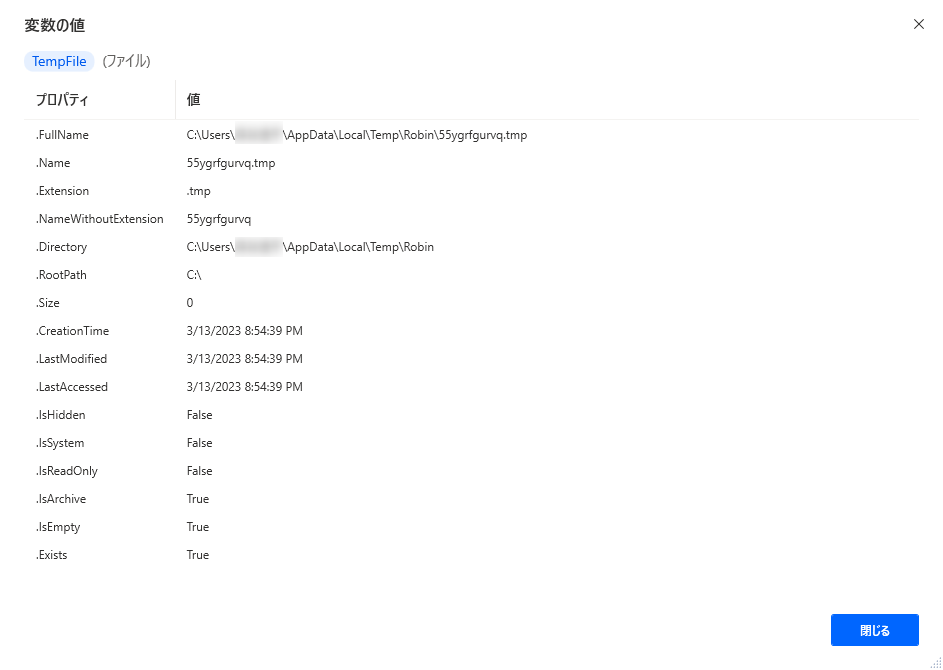
データ型
ファイル型
変数の用途
一時ファイルの情報がファイル型で変数に格納されます。
基本的にはデフォルトの名前のまま使用して問題ないですが、複数のファイルから情報を取得する場合は判別しやすくするため、分かりやすい名前を付けておきましょう。
発生する可能性があるエラー
一時ファイルを作成できませんでした
一時ファイルが作成できない場合に発生するエラーです。
一時ファイルの保存先となっているローカルフォルダーにアクセスできるか、フォルダーが存在するかを確認してみましょう。
Power Automate for desktop アクション一覧
Power Automate for desktopのアクション一覧と使い方を以下でまとめています。
是非参考としてみて下さい。
-

Power Automate for desktop アクション一覧・使用方法
Power Automate for desktopのアクションをグループごとにまとめています。 目次から目的のアクショングループを選択して参照ください。 各アクションの使用方法については、アクション ...
続きを見る